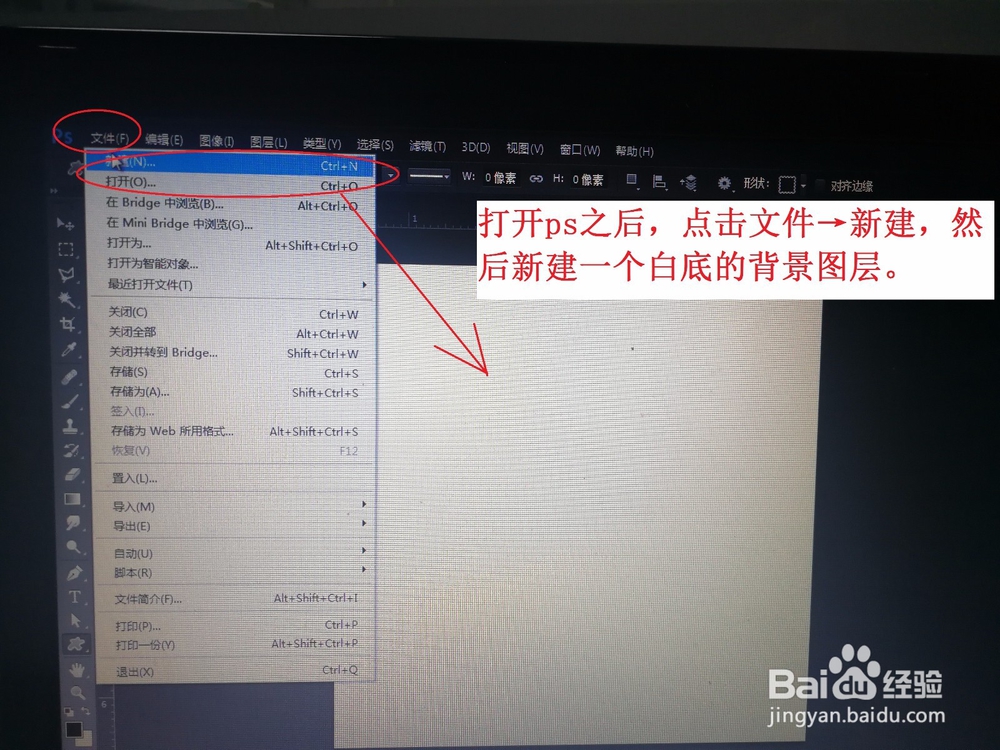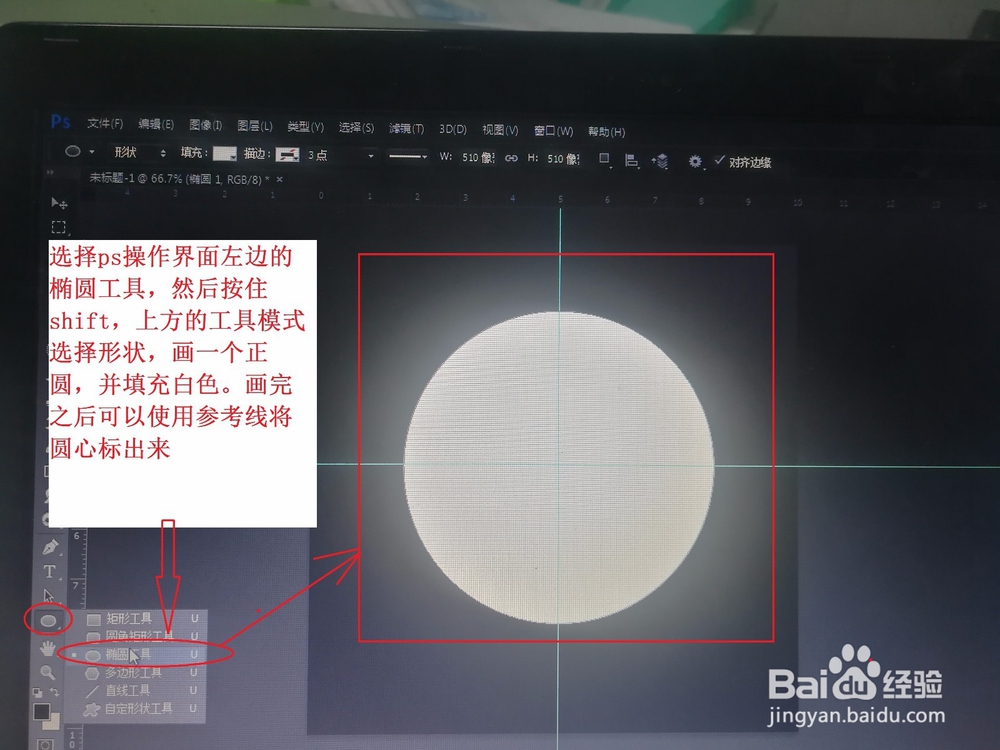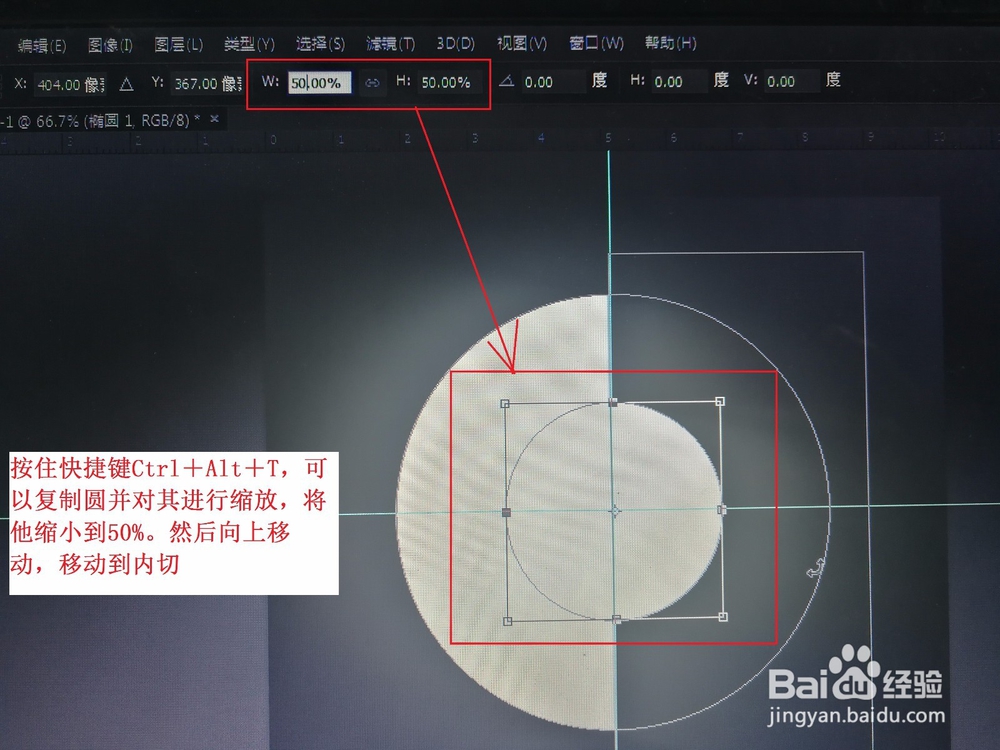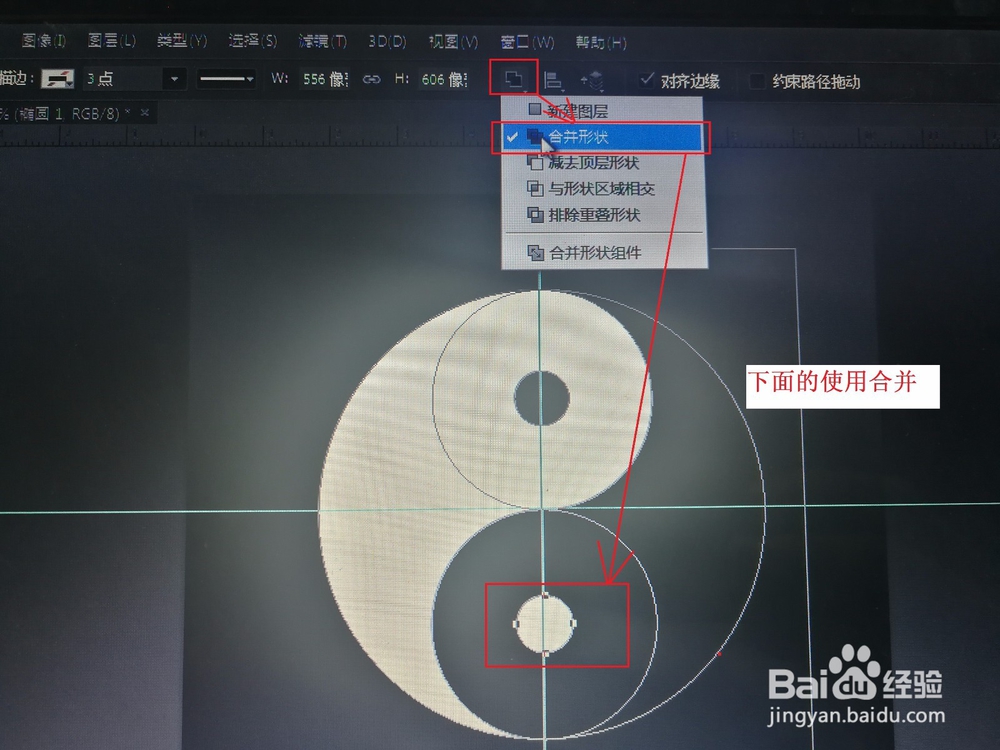1、第一步,在电脑上打开Photoshop软件。
2、第二步,新建一个白底的的画布,然后填充一个颜色,可以填充一个黑色。当然其他颜色也可以。
3、第三步,选择ps操作界面左边的椭圆工具,然后按住shift,上方的工具模式选择形状,画一个一冶嚏型正圆,并填充白色。画完之后可以使用参考线将圆心标出来,这样方便后面操作。
4、第四步, 选择矩形工具,然后按住alt键,将圆形的右边部分框选出来,就把它的白色减去,减去之后就是左边白,右边黑。因为底色是黑色。
5、第五步,然后选路径选择工具,单击圆形路径,按住快捷键Ctrl+Alt+T,可以复制圆并对其旅邯佤践进行缩放,将他缩小到50%。然后向上移动,移动到内切。
6、第六步,使用同样的方法在下半圆部分画一个圆。然后在选择路径操作模式为【减去顶层形状】,就会把缩小之后的白色减去。
7、第七步,还剩两个小圆没有完成,方法是一样的只是选择缩小了50%的圆来缩小的话要缩小到25%,然后上面的小圆使用减去顶层形状,下面的使用合并。
8、第八步,最后使用路径选择工具选择大圆,然后按ctrl+ J,复制一个移动位置,图标就完成啦。